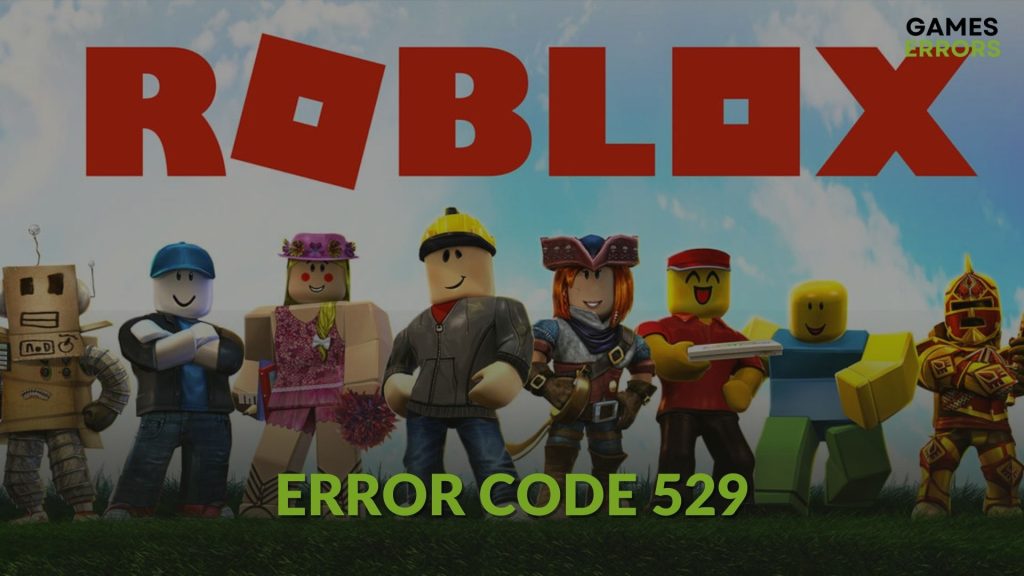.
xINSTALE CLICANDO NO ARQUIVO PARA DOWNLOAD
Se você está procurando a melhor solução para o código de erro 529 do Roblox, você está no lugar certo. Este artigo irá dizer-lhe como corrigir este problema.
Quando você tenta acessar ou jogar no Roblox, pode ser exibida uma mensagem de erro informando as seguintes linhas:
Estamos enfrentando dificuldades técnicas. Tente novamente mais tarde (código de erro: 529)
O bom é que é um problema solucionável. Então, não se preocupe.
Por que o Roblox está mostrando o código de erro 529?
A raiz do problema pode estar do seu lado ou do lado da plataforma. Geralmente, isso acontece devido aos seguintes motivos:
- Manutenção do servidor: Freqüentemente, o Roblox pode passar por manutenção programada ou urgente. Nesse tipo de caso, você acabará recebendo o código de erro 529.
- Problema do servidor: Às vezes, o servidor pode ter algum problema inesperado que também pode acionar esse código de erro.
- Problemas do lado do cliente: Esse erro também pode ocorrer devido a vários problemas no seu dispositivo, aplicativo e navegador.
Como posso corrigir o código de erro 529 do Roblox?
Antes de tentar as soluções principais, verifique o seguinte:
- Visite a página de status do Roblox ou o Downdetector para saber se o servidor está inoperante ou não.
- Desative seu antivírus e firewall.
- Saia e faça login no Roblox novamente e veja se funciona.
Agora, você pode seguir os métodos mencionados abaixo:
- Limpe o cache e os cookies do navegador
- Desativar extensão do navegador
- Repare o aplicativo Roblox
- Alterar DNS
- Redefinir a rede
- Execute a solução de problemas da Internet
- Inicialização limpa
1. Limpe o cache e os cookies do navegador
- Abra o navegador que você está usando, por exemplo, Google Chrome.
- Imprensa CTRL + Mudança + Del .
- Escolher Tempo todo para o intervalo de tempo.
- Marcação Cookies e outros dados do sitee Cache de imagens e arquivos.
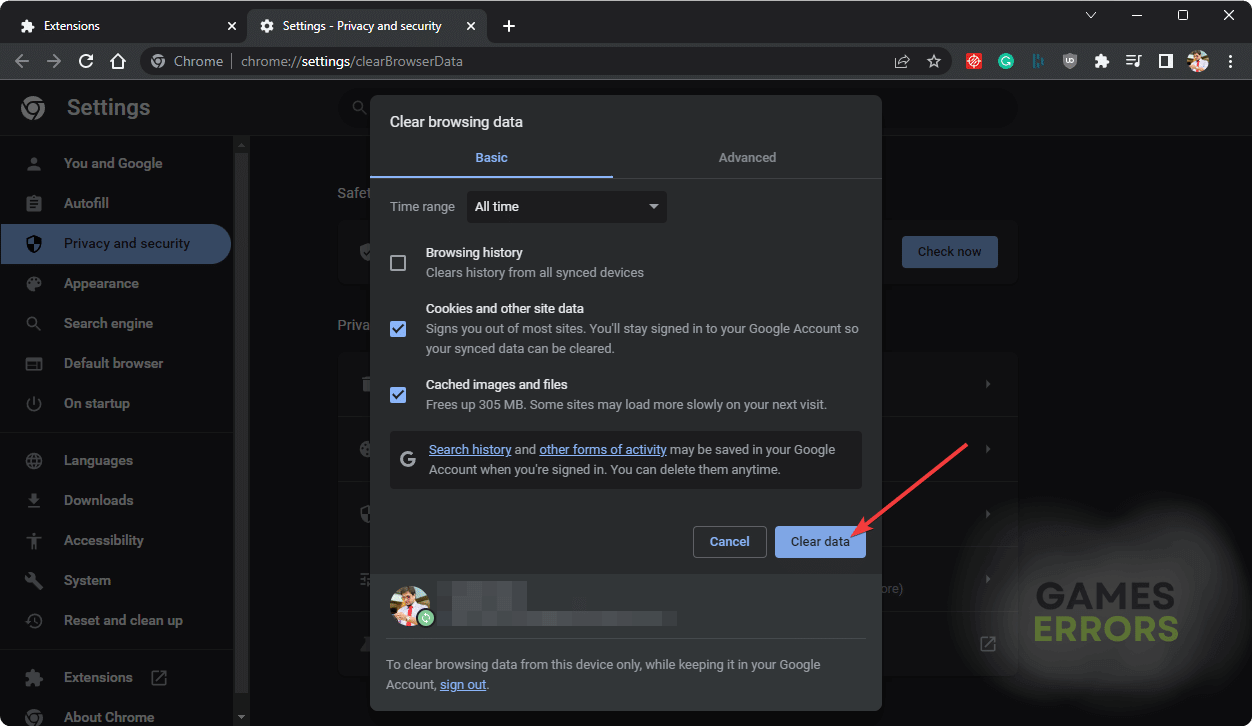
- Clique em Apagar os dados.
- Reinicie o navegador.
As etapas acima funcionarão para qualquer tipo de navegador baseado em cromo.
2. Desative a extensão do navegador
- Abra seu navegador novamente.
- Digite o seguinte endereço na barra de endereço e clique Digitar:
chrome://extensions/ - Desative a opção ao lado da extensão problemática.
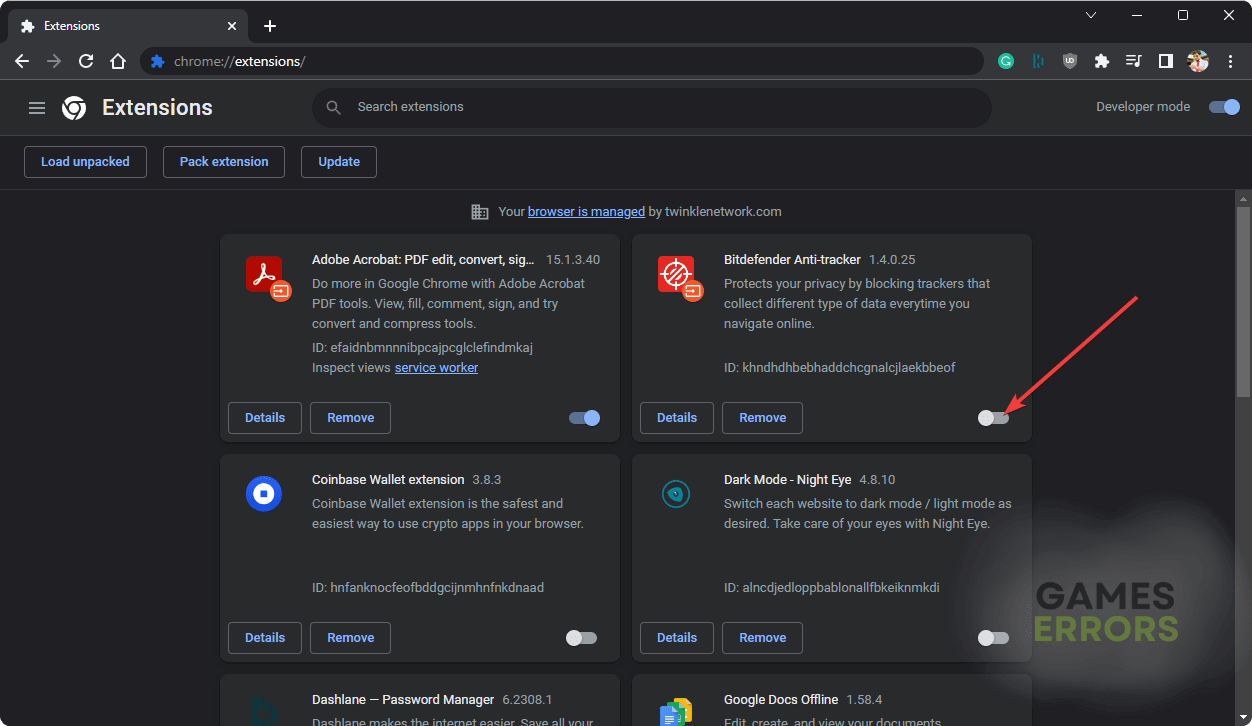
- Desta forma, desabilite todas as extensões suspeitas.
- Reinicie o navegador.
Agora, tente acessar roblox e veja se resolveu o código de erro 529 ou não.
3. Repare ou reinicie o aplicativo Roblox
- Abra o Caixa de pesquisa do Windowse procure por roblox.
- Clique com o botão direito do mouse no aplicativo Roblox e vai para Configurações do aplicativo.
- Clique em Reparar.
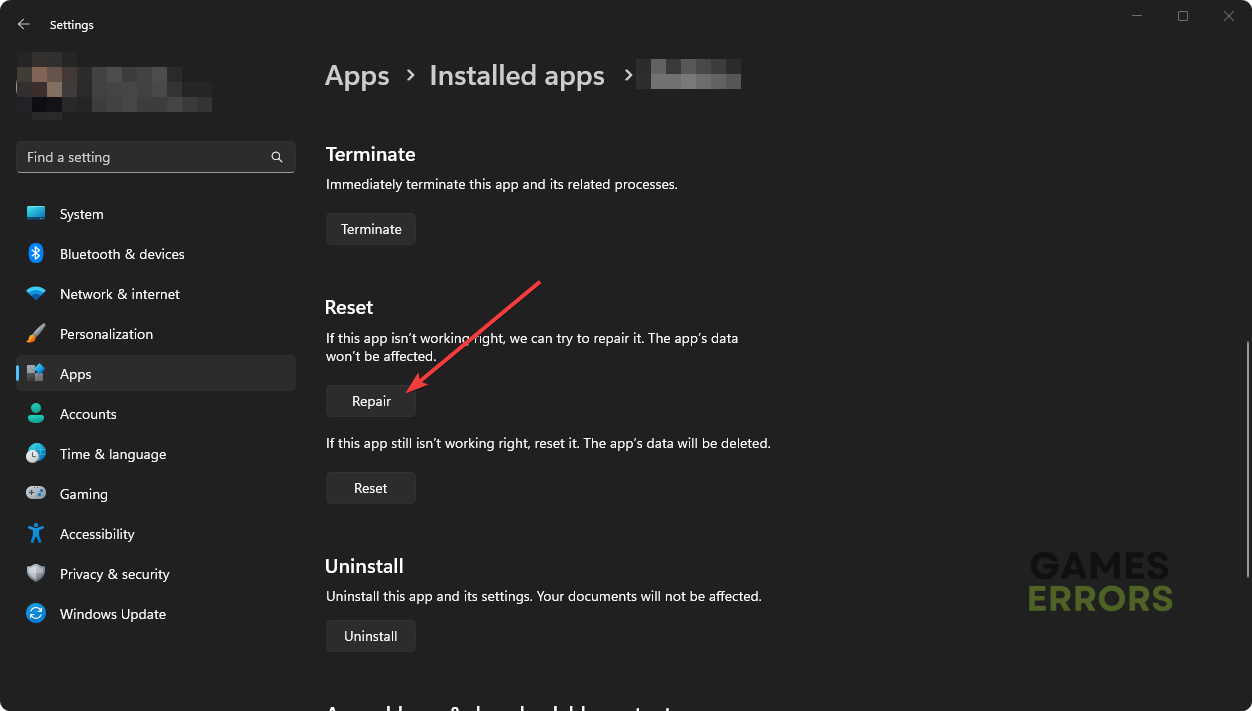
- Reinicie o Roblox e veja se funcionou.
Você também pode clicar em Reiniciar se a opção de reparo não ajudar. Este método pode ajudar se você estiver recebendo o erro 529 usando o aplicativo Roblox.
4. Alterar DNS
- Imprensa Ganhar + EU no teclado para ir para Configurações do Windows.
- Navegue até o Rede e internet e clique em Wi-fi ou Ethernetdependendo da sua conexão.

- Clique em Editar próximo ao Atribuição de servidor DNS.

- Escolher Manual.
- Habilitar IPv4.
- Defina o DNS como 8.8.8.8 e 8.8.4.4 e clique em Salvar.

- Reinicie o Windows.
5. Redefina a rede
Tempo necessário: 2 minutos.
O comportamento incomum em sua atividade de rede pode ser uma razão por trás desse problema. Redefinir a rede pode resolver esse erro no Roblox.
- Vá para Rede e Internet e clique em Configurações de rede avançadas.

- Vá para redefinição de rede.
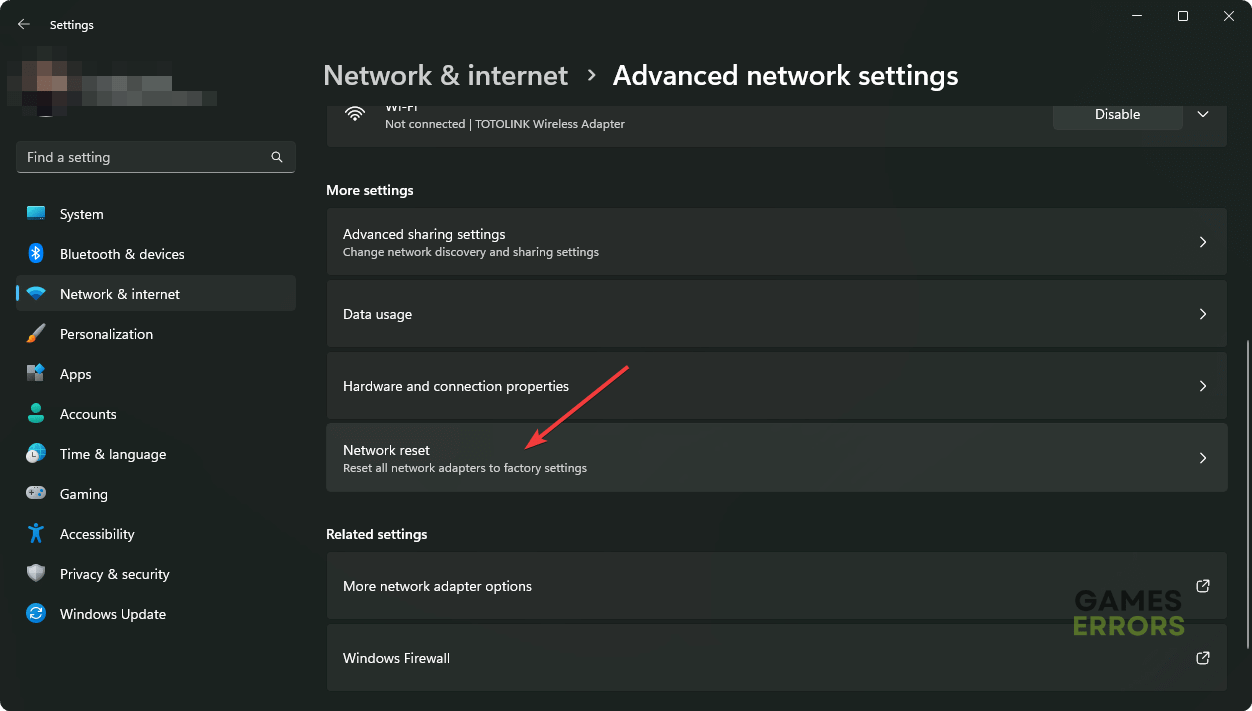
- Clique em Reiniciar agora próximo ao redefinição de rede.

- Reinicie o seu PC após terminar o processo.
6. Execute a solução de problemas da Internet
- Vá para as configurações do Windows.
- Vá para Sistema e clique em solucionar problemas.
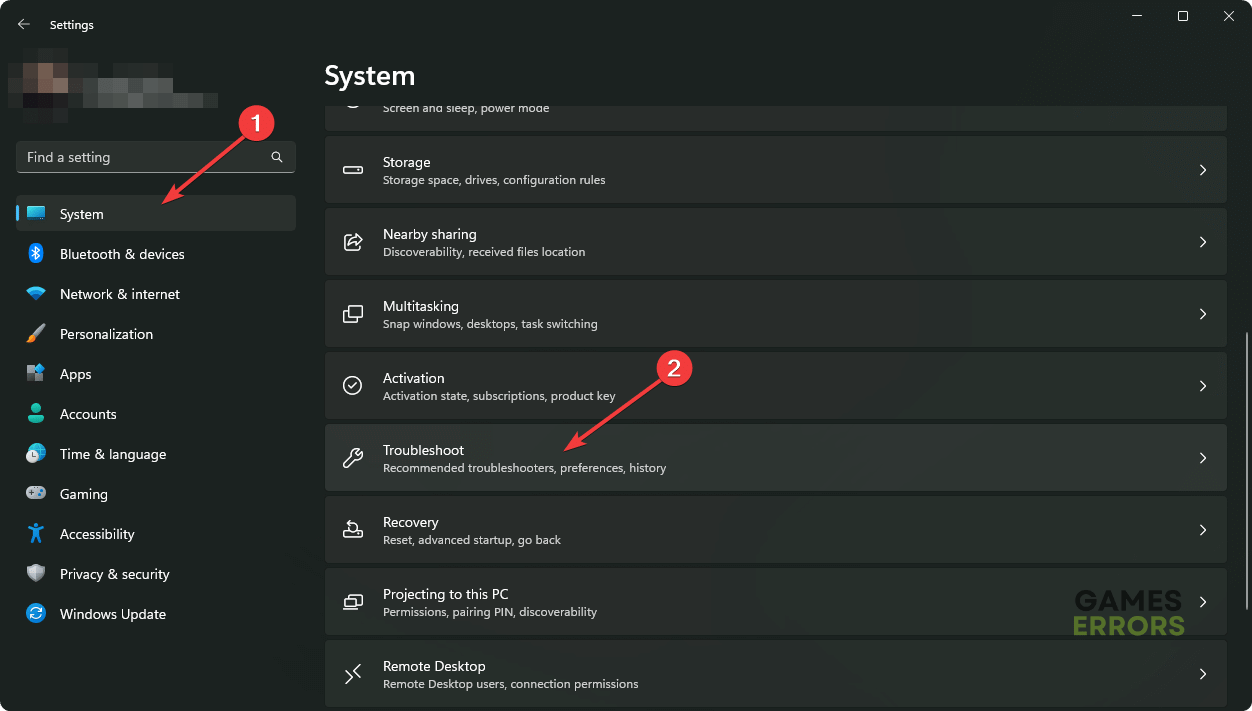
- Vá para Outros solucionadores de problemas.
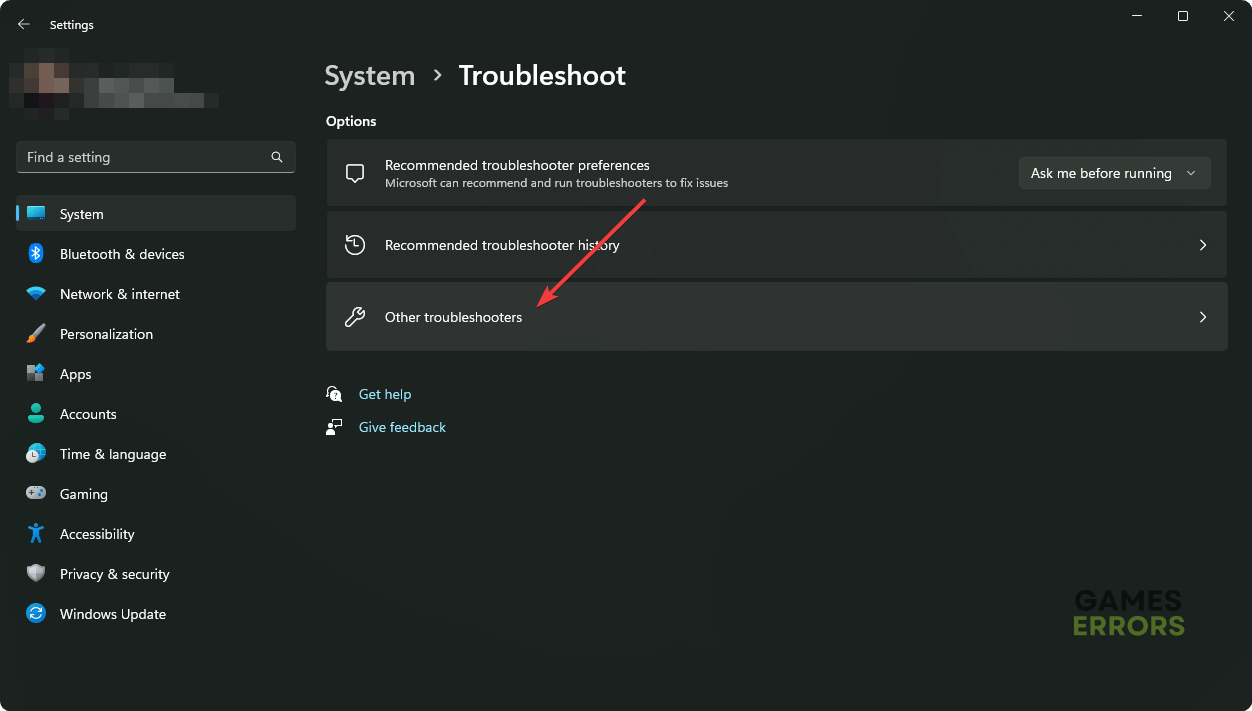
- Clique em Correr ao lado de Conexões de Internet.
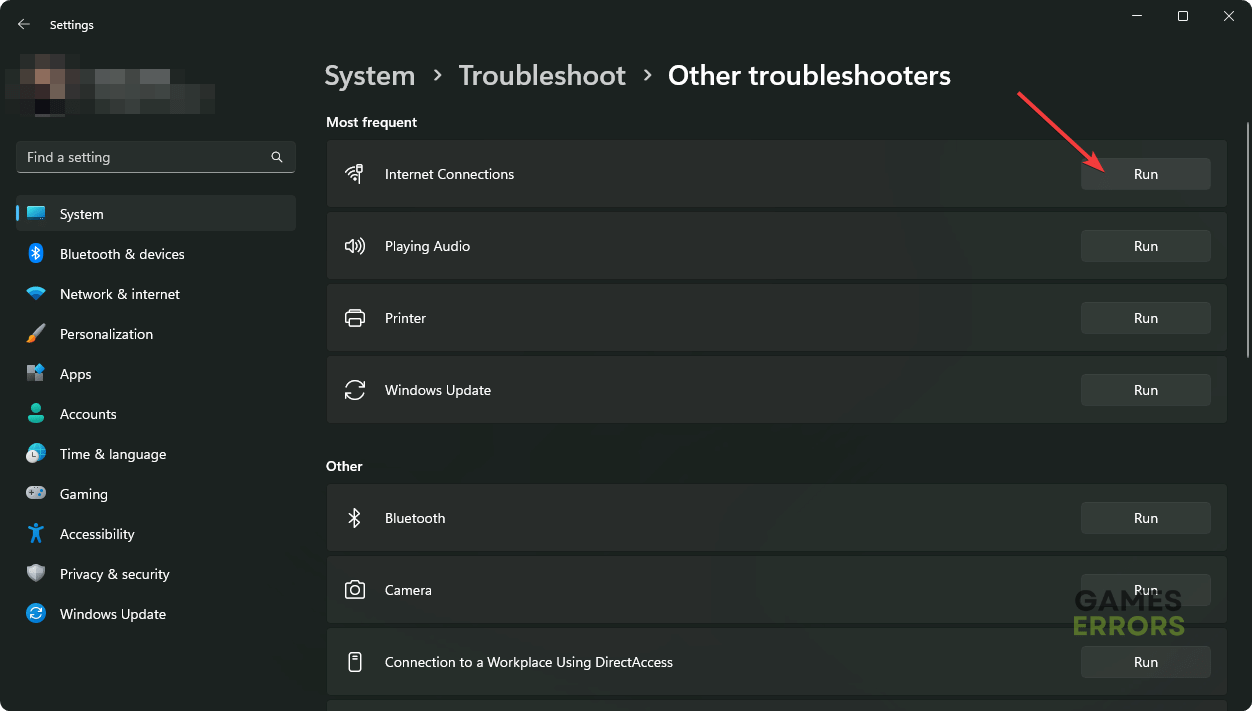
- Conclua o processo de solução de problemas.
7. Bota limpa
- Abrir Correr pressionando Ganhar + R no teclado.
- Tipo msconfig, e bater Digitar.
- Navegue até o Serviços aba.
- Verificar Ocultar todos os serviços da Microsoft e depois clique em Desativar tudo.

- Clique em Aplicar e OK.
- Reinicie o seu PC.
Se algum serviço de terceiros for responsável por esse erro, a inicialização limpa resolverá o erro 529 do Roblox.
Dicas adicionais:
Você ainda está recebendo o erro 529, mesmo que os servidores Roblox estejam funcionando? Você pode considerar fazer essas coisas também:
- Atualize seu navegador da Web e o aplicativo Roblox para a versão mais recente.
- Desative seu antivírus e firewall para ver se isso ajuda.
- Desabilite qualquer VPN ou Proxy.
- Se necessário, você também pode entrar em contato com o suporte da Roblox.
Se você estiver interessado, também pode aprender como resolver o erro 429 no Roblox.
Estas são as maneiras mais eficazes de corrigir o código de erro 529 do Roblox. Você pode nos informar qual delas resolveu seu problema.
.